HL-8050N
Ofte stillede spørgsmål og fejlfinding |
Jeg kan ikke udskrive fra min computer via USB.
Følg anbefalingerne nedenfor for at løse dette problem og kunne udskrive igen:
- Kontroller status for din Brother-maskine
- Kontroller forbindelsen mellem din Brother-maskine og computeren
- Kontroller printerdriverindstillingerne
- Kontroller programmets indstillinger
- Genstart Brother-maskinen og computeren
- Geninstaller printerdriveren
TRIN 1: Kontroller status for din Brother-maskine
- Sørg for, at Brother-maskinen er tændt.
-
Kontroller, om maskinens display eller LED-indikation på din Brother-maskine ikke viser en fejl. Hvis der vises en fejl, skal du gå til afsnittet Fejlfinding og finde en løsning.
Hvis maskinens skærm er tom eller dyb dvaletilstand, skal du trykke på en vilkårlig knap på maskinen for at se, om den vågner fra dvaletilstand.
TRIN 2: Kontroller forbindelsen mellem din Brother-maskine og computeren
BEMÆRK: Illustrationerne nedenfor er fra et repræsentativt produkt og operativsystem og kan afvige fra din Brother-maskine og dit operativsystem.
-
Prøv at frakoble og tilslutte USB-kablet til fra begge ender. Frakobl både Brother-maskinen og computeren, og tilslut den igen.
BEMÆRK: Når skærmbilledet bekræftelse af USB-forbindelse vises, skal du klikke på Tillad eller Ja.
(Hvis du bruger en USB-hub, skal du fjerne den og slutte din Brother-maskine direkte til computeren). -
Vi anbefaler, at det USB-kabel, du bruger, understøtter følgende specifikationer:
- snoet par kabel
-skærmet
-ikke længere end 2 meter (6 fod) langt - Kontroller, at kablet er tilsluttet USB-porten på maskinen og ikke en netværksport, linjestik, Ext-stik eller en anden port end USB-port.
- Tilslut til en anden USB-port på computeren.
- Prøv et andet identisk USB-kabel.
TRIN 3: Kontroller printerdriverindstillingerne
-
Åbn printermappen.
(Windows 11)
Klik på Start > Indstillinger > Bluetooth og enheder > printere og scannere.
(Windows 8 / Windows 10)- Åbn Kontrolpanel. (Klik her for at se, hvordan du åbner Kontrolpanel. )
- Klik på hardware og lyd => enheder og printere
Klik på (Start) => enheder og printere
(Start) => enheder og printere
(MacOS 13 eller nyere)- Klik på Apple Menu, og vælg Systemindstillinger.
- Rul og vælg printere og scannere i venstre navigationslinje.
Klik på Apple Menu, og vælg Systemindstillinger > printere og scannere.
-
Kontroller følgende printerdriverindstillinger.
-
Hvis Brother-printeren ikke er angivet, er driveren muligvis ikke installeret korrekt. Gå til TRIN 6.
-
(Kun Windows)
, hvis flere Brother-maskiners kopiikon (f.eks.: Brother [modelnavn] (kopi 1) findes på printerlisten. Find den korrekte printerdriver, der skal bruges.
(Windows 11)
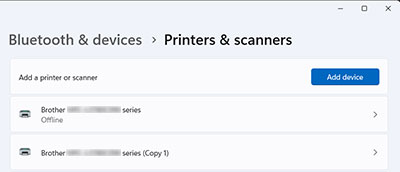
- Tænd for Brother-maskinen. Hvis der er tilsluttet andre maskiner, skal du kun tænde for den Brother-maskine, du vil bruge.
- Vælg din Brother-maskine.
-
Kontrollér Brother-maskinens status.
Hvis status er inaktiv, betyder det, at printerdriveren fungerer korrekt. Vælg denne printerdriver under udskrivning.
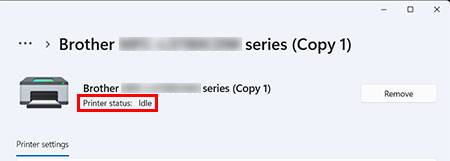
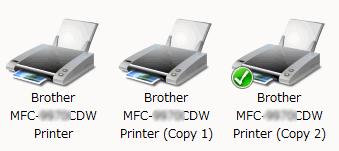
hvis du ikke ved, hvilken printerdriver du skal vælge, skal du placere markøren på printerikonet i et stykke tid, vises printerdriverens status.
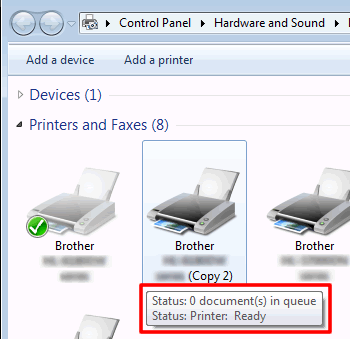
Hvis status er Offline, fungerer printerdriveren ikke. Vælg printerdriveren, hvis status ikke er offline.
Hvis du altid vil udskrive fra denne printer, skal du højreklikke på maskinens ikon og vælge Angiv som standardprinter. Og så vil du se afkrydsningen på maskinen. Når du udskriver næste gang, vælges denne printerdriver automatisk.
-
Hvis Brother-printeren ikke er angivet, er driveren muligvis ikke installeret korrekt. Gå til TRIN 6.
Slet alle udskriftsjob.
(Windows 11)
- Vælg din Brother-maskine, og klik derefter på Åbn printerkø.
-
Hvis der er et udskriftsjob i køen, skal du klikke på
 > Annuller alle.
> Annuller alle.
(Windows 7 / Windows 8 / Windows 10)
- Højreklik på din Brother-maskine, og vælg se, hvad der udskrives.
-
Klik på Printer => Annuller alle dokumenter => Ja.
Hvis Annuller alle dokumenter er grå, skal du klikke på Åbn som administrator. Indtast en adgangskode til en administrator, og klik på Ja.
(Mac)
- Vælg din Brother-maskine, og klik derefter på Udskriftskø eller Åbn udskriftskø.
-
Hvis der er et udskriftsjob i køen, skal du vælge det udskriftsjob, du vil slette. Klik på
 .
.
Kontroller, at printerstatus ikke er sat på pause eller offline. (Kun Windows)
(Windows® 11 eller nyere)
Dette trin er tilgængeligt indtil Windows 10.
Hvis du bruger Windows 11 eller nyere, skal du gå til TRIN 4.
(Windows 7 / Windows 8 / Windows 10)
- Højreklik på din Brother-maskine, og vælg se, hvad der udskrives.
-
Klik på Printer => sæt udskrivning på pause, eller brug Printer Offline. (Sørg for, at der ikke vises nogen markering ud for denne indstilling.)
Hvis Afbryd udskrivning midlertidigt eller brug printer offline er gråt, skal du klikke på Åbn som administrator. Indtast en adgangskode til en administrator, og klik på Ja.
TRIN 4: Kontroller programmets indstillinger
- Kontroller, at Brother-printerdriveren er valgt i programmets udskriftsvindue.
-
Prøv at udskrive fra et andet program. Hvis det lykkes dig at udskrive fra et andet program, er der et problem i det program, du har forsøgt at bruge.
Kontroller indstillingerne i programmet, og hvis problemet fortsætter, skal du kontakte applikationsproducenten.
TRIN 5: Genstart Brother-maskinen og computeren
Sluk for Brother-maskinen, og genstart computeren. Og tænd derefter Brother-maskinen igen.
Prøv at udskrive. Hvis du stadig ikke kan udskrive, skal du gå til næste trin.
TRIN 6: Geninstaller printerdriveren
Printerdriveren er muligvis ikke installeret korrekt.
-
Afinstaller printerdriveren.
(Windows)
> Klik her for at se, hvordan du afinstallerer printerdriveren.
(Mac)
> Klik her for at se, hvordan du afinstallerer printerdriveren.
-
Download den nyeste komplette driver- og softwarepakke / fuld softwarepakke og geninstaller den. Følg vejledningen til installation downloadsiden.
> Klik her for at downloade den fulde Driver & Software pakke / fuld Software pakke i afsnittet Downloads.Hvis din Brother-maskine ikke er tilgængelig fuld driver- og softwarepakke/fuld softwarepakke, skal du geninstallere den nyeste printerdriver og/eller scannerdriver (hvis relevant).
Følg vejledningen til installation downloadsiden.
> Klik her for at downloade printerdriveren og/eller scannerdriveren i afsnittet overførsler.(Macintosh)
hvis du ikke kan finde printerdriveren og scannerdriveren, anbefaler vi, at du bruger AirPrint.
Hvis du vil se, hvordan du tilføjer din Brother-maskine med AirPrint, skal du se de relaterede ofte stillede spørgsmål nederst på siden.Når din maskine ikke understøtter AirPrint, finder du ikke ofte stillede spørgsmål om AirPrint i de relaterede ofte stillede spørgsmål . Hent Brother iPrint&Scan fra App store.
(MacOS 15 eller nyere)
hvis du ikke kan bruge Brother iPrint&Scan via netværk, skal du sørge for, at Brother iPrint&Scan har tilladelse til at få adgang til det lokale netværk.
Systemindstillinger > beskyttelse af personlige oplysninger og sikkerhed > lokalt netværk > Brother iPrint&Scan
Hvis problemet fortsætter, skal du kontakte Brother kundeservice fra "Kontakt os".
Relaterede modeller
DCP-110C, DCP-115C, DCP-117C, DCP-120C, DCP-130C, DCP-135C, DCP-145C, DCP-150C, DCP-1510, DCP-1512, DCP-1610W, DCP-1612W, DCP-163C, DCP-165C, DCP-167C, DCP-195C, DCP-310CN, DCP-315CN, DCP-330C, DCP-340CW, DCP-350C, DCP-357C, DCP-375CW, DCP-383C, DCP-385C, DCP-387C, DCP-4020C, DCP-540CN, DCP-560CN, DCP-585CW, DCP-6690CW, DCP-7010, DCP-7010L, DCP-7025, DCP-7030, DCP-7040, DCP-7045N, DCP-7055, DCP-7055W, DCP-7057, DCP-7060D, DCP-7065DN, DCP-7070DW, DCP-750CW, DCP-770CW, DCP-8020, DCP-8025D, DCP-8040, DCP-8045D, DCP-8060, DCP-8065DN, DCP-8070D, DCP-8085DN, DCP-8110DN, DCP-8250DN, DCP-9010CN, DCP-9015CDW, DCP-9020CDW, DCP-9040CN, DCP-9042CDN, DCP-9045CDN, DCP-9055CDN, DCP-9270CDN, DCP-J125, DCP-J132W, DCP-J140W, DCP-J152W, DCP-J315W, DCP-J4110DW, DCP-J4120DW, DCP-J515W, DCP-J525W, DCP-J552DW, DCP-J562DW, DCP-J715W, DCP-J725DW, DCP-J752DW, DCP-J785DW, DCP-J925DW, DCP-L2500D, DCP-L2520DW, DCP-L2540DN, DCP-L2560DW, DCP-L5500DN, DCP-L6600DW, DCP-L8400CDN, DCP-L8450CDW, FAX-1820C, FAX-1840C, FAX-2920, HL-1110, HL-1112, HL-1210W, HL-1212W, HL-1240, HL-1250, HL-1270N, HL-1430, HL-1440, HL-1450, HL-1470N, HL-1650, HL-1670N, HL-1850, HL-1870N, HL-2030, HL-2035, HL-2040, HL-2070N, HL-2130, HL-2132, HL-2135W, HL-2140, HL-2150N, HL-2170W, HL-2240, HL-2240D, HL-2250DN, HL-2270DW, HL-2460, HL-2600CN, HL-2700CN, HL-3040CN, HL-3070CW, HL-3140CW, HL-3170CDW, HL-3450CN, HL-4000CN, HL-4040CN, HL-4050CDN, HL-4070CDW, HL-4140CN, HL-4150CDN, HL-4200CN, HL-4570CDW, HL-4570CDWT, HL-5030, HL-5040, HL-5050, HL-5070N, HL-5130, HL-5140, HL-5150D, HL-5170DN, HL-5240, HL-5250DN, HL-5270DN, HL-5280DW, HL-5340D, HL-5350DN, HL-5370DW, HL-5440D, HL-5450DN, HL-5450DNT, HL-5470DW, HL-6050, HL-6050D, HL-6050DN, HL-6180DW, HL-6180DWT, HL-7050, HL-7050N, HL-8050N, HL-L2300D, HL-L2340DW, HL-L2360DN, HL-L2365DW, HL-L5000D, HL-L5100DN(T), HL-L5200DW(T), HL-L6250DN, HL-L6300DW(T), HL-L6400DW(T), HL-L6450DW , HL-L8250CDN, HL-L8350CDW, HL-L9200CDWT, HL-L9300CDW(TT), HL-S7000DN, MFC-210C, MFC-215C, MFC-240C, MFC-250C, MFC-260C, MFC-290C, MFC-295CN, MFC-297C, MFC-3220C, MFC-3240C, MFC-3320CN, MFC-3340CN, MFC-3420C, MFC-3820CN, MFC-410CN, MFC-425CN, MFC-440CN, MFC-465CN, MFC-4820C, MFC-490CW, MFC-5490CN, MFC-580, MFC-5840CN, MFC-5860CN, MFC-5890CN, MFC-5895CW, MFC-590, MFC-620CN, MFC-6490CW, MFC-6890CDW, MFC-7225N, MFC-7320, MFC-7360N, MFC-7420, MFC-7440N, MFC-7460DN, MFC-7820N, MFC-7840W, MFC-7860DW, MFC-790CW, MFC-820CW, MFC-8220, MFC-8370DN, MFC-8420, MFC-8440, MFC-845CW, MFC-8460N, MFC-8510DN, MFC-8820D, MFC-8840D, MFC-885CW, MFC-8860DN, MFC-8870DW, MFC-8880DN, MFC-8890DW, MFC-890, MFC-8950DW, MFC-8950DWT, MFC-9070, MFC-9120CN, MFC-9160, MFC-9180, MFC-9320CW, MFC-9330CDW, MFC-9440CN, MFC-9450CDN, MFC-9460CDN, MFC-9660, MFC-9760, MFC-9840CDW, MFC-9880, MFC-990CW, MFC-9970CDW, MFC-J410, MFC-J430W, MFC-J4410DW, MFC-J4510DW, MFC-J4620DW, MFC-J4625DW, MFC-J470DW, MFC-J4710DW, MFC-J480DW, MFC-J5320DW, MFC-J5330DW, MFC-J5335DW, MFC-J5620DW, MFC-J5625DW, MFC-J5720DW, MFC-J5730DW, MFC-J5910DW, MFC-J5920DW, MFC-J5930DW, MFC-J615W, MFC-J625DW, MFC-J650DW, MFC-J6510DW, MFC-J6520DW, MFC-J6530DW, MFC-J6710DW, MFC-J6720DW, MFC-J680DW, MFC-J6910DW, MFC-J6920DW, MFC-J6925DW, MFC-J6930DW, MFC-J6935DW, MFC-J985DW, MFC-L2700DW, MFC-L2720DW, MFC-L2740DW, MFC-L5700DN, MFC-L6800DW(T), MFC-L6900DW(T), MFC-L6950DW, MFC-L6970DW, MFC-L8650CDW, MFC-L8850CDW, MFC-L9550CDW(T)
